如何在Windows10关闭文件和打印机共享
1、进入到Windows10系统,同时按住"Win+R"快捷键,调出"运行"对话框。

2、录入"control"指令,按"回车键"。
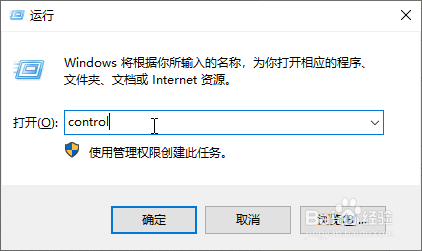
3、进入到"控制面板"操作对话框,点击"网络状态和任务"标签。

4、进入后,点击"高级共享设置"菜单。
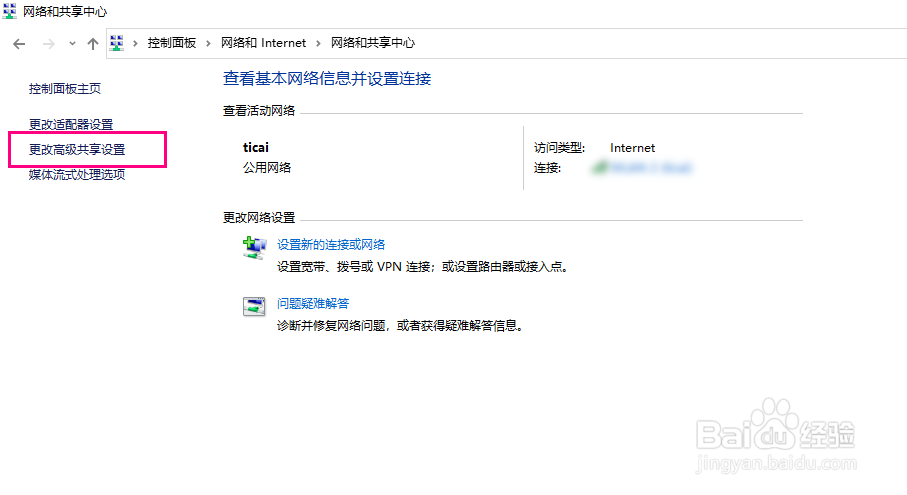
5、默认情况下,"文件和打印机共享"是开启状态的。
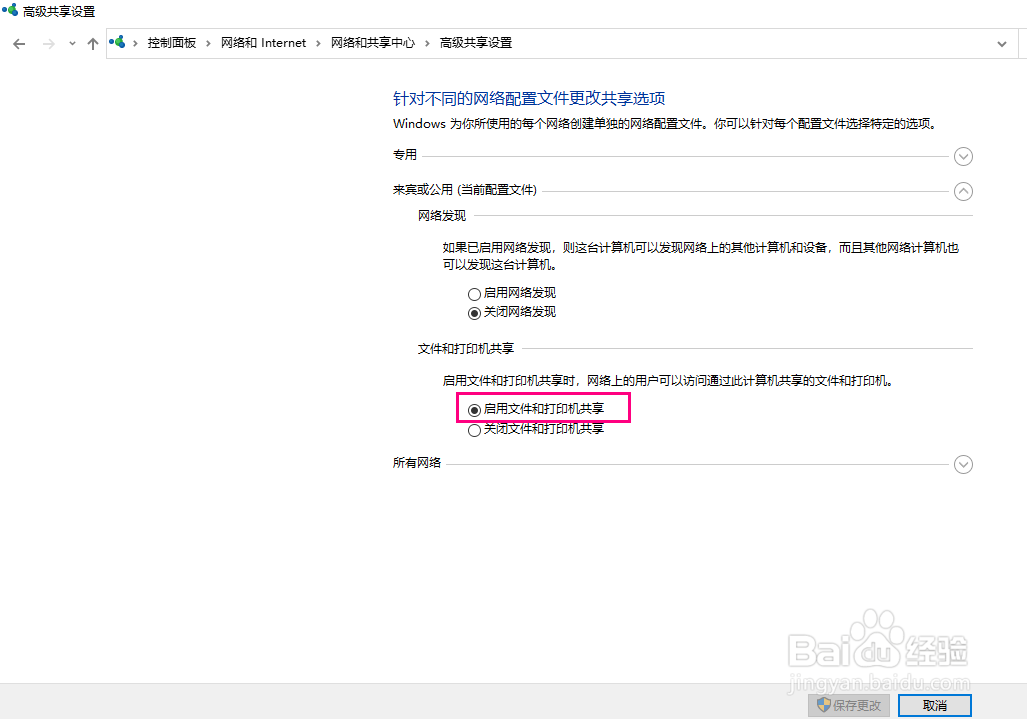
6、勾选中"关闭文件和打印机共享"单选按钮,点击"保存更改"按钮应用生效。
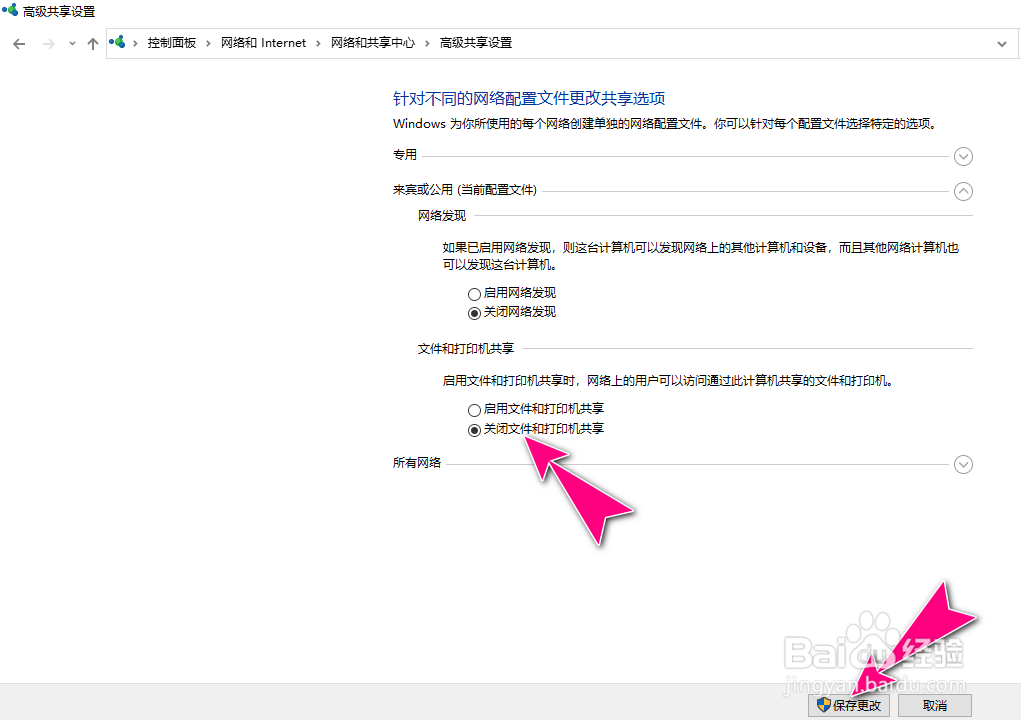
声明:本网站引用、摘录或转载内容仅供网站访问者交流或参考,不代表本站立场,如存在版权或非法内容,请联系站长删除,联系邮箱:site.kefu@qq.com。
阅读量:91
阅读量:148
阅读量:36
阅读量:49
阅读量:158